
Orodha ya maudhui:
- Mwandishi John Day [email protected].
- Public 2024-01-30 12:55.
- Mwisho uliobadilishwa 2025-01-23 15:12.


mafunzo haya yatakuonyesha jinsi ya kuanzisha mfumo wa vichwa vingi katika distros nyingi za linux, haswa ubuntu. tafadhali kumbuka, hii bado haijakamilika.
Hatua ya 1: Sakinisha vifaa vyako
kichwa kinafafanua. nadhani unajua jinsi ya kufungua kesi na kufunga kadi. andika tu kadi ambayo iko wapi na ni mfuatiliaji gani kwenye kadi ipi. FYI: mfumo wangu unatumia moja Nvidia riva tnt2, nvidia riva tnt moja, na 3dfx voodoo3 moja. (kwa utaratibu huo kwenye basi ya pci)
Hatua ya 2: Boot Up na Get X Going
ikiwa X inashindwa na kushuka kwa aina ya terminal katika:
Sudo dpkg-reconfigure -high xserver-xorg (ikiwa tayari uko mizizi, usitumie sudo) tumia mchawi kusanidi madereva kwa kila kitu ambacho mchawi anajitokeza. (kawaida huwa wa kwanza kwenye basi) reboot kuanza x
Hatua ya 3: Angalia Agizo na Upate Anwani
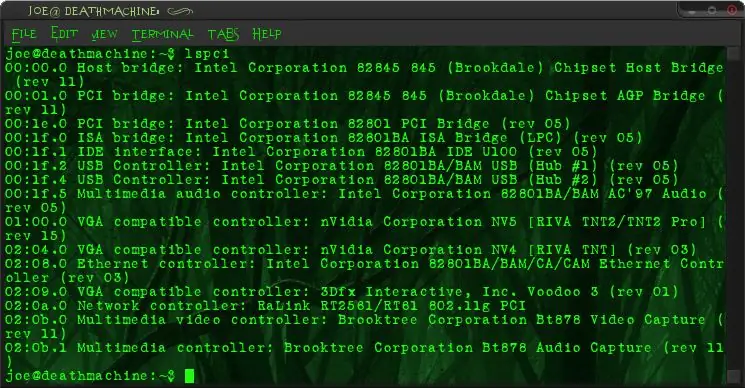
kwa sasa unapaswa kuwa unatazama desktop yako ya linux kwenye skrini moja ya kuchosha.
fungua wastaafu na andika lspci sasa unapaswa kuona orodha ya vifaa na kitambulisho cha basi. pata kadi za picha na andika kitambulisho cha basi utazihitaji baadaye.
Hatua ya 4: Sanidi X kwa Skrini Nyingi
fungua xorg.conf yako kwa kuhariri.
katika ubuntu, fungua terminal na andika sudo gedit /etc/X11/xorg.conf (tena, ikiwa wewe tayari ni mzizi, usitumie Sudo) ihifadhi kama xorg.conf.backup au kitu sawa, siwezi kuiona hatua inayofuata haitafanya kazi mara ya kwanza. sasa, rudi kwenye orodha hiyo ya kadi na anwani ulizofanya. fanya sehemu ya kifaa kwa kila moja. kama hii: Sehemu ya "kifaa" kitambulisho "jina la kadi hapa" dereva "jina la dereva wa kadi hapa" BusID "X: Y: Z" EndSection badilisha x: y: z na kitambulisho cha basi cha kadi, unaweza kuchukua nafasi ya "jina la kadi hapa "na chochote, lakini hakikisha unatumia dereva sahihi kwa vifaa vyako. sasa fanya sehemu ya ufuatiliaji kwa kila mfuatiliaji Sehemu ya "Monitor" Kitambulisho "jina la mfuatiliaji hapa" HorizSync 28.0 - 51.0 VertRefresh 43.0 - 60.0 Chaguo la "DPMS" EndSection ikiwa mfuatiliaji wako ana dpms, unaweza kuacha usawazishaji na uonyeshe upya. ikiwa haifanyi, ondoa laini ya dpms. Sasa fanya Skrini kwa kila kadi / jozi ya uangalizi Sehemu ya "Screen" Kitambulisho "jina la skrini hapa" Kifaa "jina la kadi hapa" Monitor "jina la kufuatilia hapa" DefaultDepth X SubSection "Onyesha" Kina 4 Modes "1024x768" "800x600" "640x480" EndSubSection SubSection "Onyesha" Kina 8 za Modes "1024x768" "800x600" "640x480" EndSubSection SubSection "Onyesha" Kina 15 Modes "1024x768" "800x600" "640x480" EndSubSection SubSection "Onyesha" Kina 16 Njia "1024x768 "40xx600 "40x600" "EndSubSection SubSection" Onyesha "Kina 24 Njia" 1024x768 "" 800x600 "" 640x480 "EndSubSection EndSection badilisha X na kina chochote cha rangi ambacho vifaa vyako vinaweza kushughulikia. chini ya kila orodha ndogo ya modes na saizi zote zinazopatikana kwa kila modi. unaweza kuondoka na kuorodhesha sehemu moja tu ya kuonyesha na azimio moja, ikiwa ndio tu utatumia, au ikiwa wewe ni mvivu. jaribu kuweka kina cha msingi na azimio la hali ya juu sawa kwa kila 'skrini', inafanya mambo kuwa rahisi zaidi. sasa, pata sehemu ya ServerLayout, na uongeze skrini "jina la skrini ya kwanza" 0 0 Screen "Jina la skrini ya pili" "RightOf" kushoto "Screen" jina la skrini ya tatu "Kituo cha RightOf" sasa inapaswa kuangalia kitu kwa mbali kama Sehemu hii " ServerLayout "Kitambulisho" Mpangilio Chaguo-msingi "Screen" jina la kwanza la skrini "0 0 Screen" Jina la skrini ya pili "" RightOf "kushoto" Screen "jina la skrini ya tatu" RightOf "kituo" InputDevice "Kinanda ya Kijumla" InputDevice "Kipanya kilichosanidiwa" InputDevice "stylus" "SendCoreEvents" InputDevice "kishale" "SendCoreEvents" InputDevice "eraser" "SendCoreEvents" EndSection ongeza skrini nyingi utakavyo. tumia RightOf au LeftOf kuwaambia kompyuta ambapo wachunguzi wanahusiana. usiguse Vifaa vya Kuingiza na uhakikishe Kitambulisho ni "Mpangilio Chaguo-msingi"
Hatua ya 5: Vuka vidole vyako
Anza upya x! (katika ubuntu gonga tu kudhibiti-alt-backspace) ikiwa inafanya kazi, utakuwa na desktop kwenye wachunguzi wote (au wengi). songa panya kuvuka kila mmoja ili kuhakikisha kuwa wako katika mpangilio sahihi! ikiwa sio, nenda kwa hatua ya awali na ubadilishe kwenye mpangilio wa seva. ikiwa una mfuatiliaji mmoja (au zaidi) ambao hautaonyesha chochote (na panya huruka) hakikisha umetumia kitambulisho sahihi cha basi na dereva katika sehemu ya kifaa. jaribu pia kuangalia mipangilio ya bios. kwenye kompyuta yangu ilibidi kuweka kadi kongwe (riva tnt) kama kifaa cha msingi cha boot chini ya mipangilio ya pci vga kwenye bios. (hata ingawa mpya zaidi hutumiwa kama msingi katika ubuntu) ikiwa skrini bado haina tupu, lakini unafungua panya ndani yake, angalia nyaya na uhakikishe kuwa mfuatiliaji amewashwa! mpaka upate unayopenda. sasa, jipatie picha za skrini nyingi za kickin '
Hatua ya 6: Ongeza menyu (hiari)
hii inatumika tu kwa distros msingi wa Gnome.
bonyeza kulia kwenye paneli yoyote na uchague jopo jipya uiburute ili ubonyeze skrini, bonyeza kulia juu yake na uongeze kwenye menyu. unaweza pia kuifanya ionekane nzuri sana kwa kuweka rangi ya usuli iwe wazi.
Ilipendekeza:
Jinsi ya Kutengeneza Mchezo wa Wachezaji Wengi na Watawala wa Arduino: Hatua 6

Jinsi ya Kutengeneza Mchezo wa Wachezaji Wengi na Watawala wa Arduino: Je! Umewahi kujiuliza ni vipi watengenezaji wa mchezo huunda michezo ya kushangaza ambayo watu ulimwenguni wanapenda kucheza? Naam, Leo nitakupa kidokezo kidogo juu yake kwa kufanya mchezo mdogo wa wachezaji wengi ambao utadhibitiwa na contro ya Arduino
Kuweka Raspbian katika Raspberry Pi 3 B Bila HDMI - Kuanza na Raspberry Pi 3B - Kuweka Raspberry yako Pi 3: 6 Hatua

Kuweka Raspbian katika Raspberry Pi 3 B Bila HDMI | Kuanza na Raspberry Pi 3B | Kuweka Raspberry yako Pi 3: Kama wengine wenu mnajua Raspberry Pi kompyuta ni za kushangaza sana na unaweza kupata kompyuta nzima kwenye bodi moja ndogo. imefungwa saa 1.2 GHz. Hii inaweka Pi 3 takriban 50
Fanya Wachunguzi wa Desturi katika Masikio! (DIY IEM): Hatua 10 (na Picha)

Fanya Wachunguzi wa Desturi katika Masikio! (DIY IEM): Wachunguzi wa kawaida wa masikio (CIEM), hutumiwa sana na wanamuziki na wasanii. Haya masikio ni ya kawaida kushonwa kwa sikio la watu binafsi kwa kutengwa bora na faraja. Ilianza wakati nilitaka jozi ya CIEM, ili tu kugundua kuwa gharama ya mtu imekaribishwa
Wachunguzi wawili katika Maabara yoyote ya Kompyuta: Hatua 6

Wachunguzi wawili katika Maabara yoyote ya Kompyuta: Katika maabara ya kompyuta kujaribu kufanya kitu lakini una mfuatiliaji mmoja tu? Unataka usanidi mzuri ulio nao nyumbani lakini hapo na pale? Jaribu hii
Jinsi ya Kuweka Wachunguzi Wawili Na Microsoft Vista: Hatua 6

Jinsi ya Kuweka Wachunguzi Wawili Na Microsoft Vista: Katika hii kufundisha nitakuonyesha jinsi ya kuanzisha wachunguzi wawili (au zaidi) na Microsoft Windows Vista. Huu ni ujanja mzuri kujua ikiwa unahitaji nafasi zaidi ya kufanya kazi na inaweza kweli kuongeza matumizi yako yenye tija ya kompyuta yako. Tunacho
